- Auteur Lauren Nevill [email protected].
- Public 2024-01-18 21:47.
- Laatst gewijzigd 2025-01-23 15:16.
Is het u ooit opgevallen dat bij het kijken van films de vaak voorkomende tekstuele analogie van de gesproken spraak optreedt? Dergelijke analogen zijn ondertitels. Ze worden gebruikt om vertaalde tekst of tekst in de originele taal van de film weer te geven. De meeste mediaspelers en mediacombinaties hebben ingebouwde ondersteuning voor ondertitels van elk niveau. Sommige videospelers zijn uitgerust met hulpprogramma's voor het werken met ondertitels (maken of bewerken).
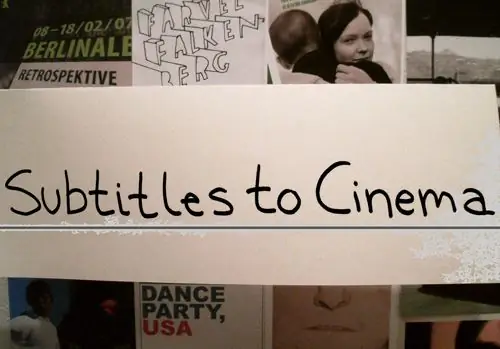
Noodzakelijk
DSRT-software
instructies:
Stap 1
U hebt het DSRT-programma nodig. Het is ontworpen om te werken met SRT-scripts (bestanden met ondertiteltekst). Dit programma heeft ook een formaatconverter, d.w.z. ondertitels kunnen worden opgeslagen in elk ondertitelformaat dat vandaag beschikbaar is. DSRT gebruikt Windows Media Player als speler. het wordt veel gebruikt in Windows-besturingssystemen.
Stap 2
Als desynchronisatie van ondertitels optreedt (achterblijvend of leidend), moet u na het starten van het programma het volgende doen:
- open het ondertitelbestand in DSRT;
- selecteer een zin uit het ondertitelbestand, klik vervolgens op het menu "Bestand", selecteer het item "Video" (sneltoets alt="Afbeelding" + V);
- druk op de knop "Synchronisatie" (deze actie maakt het inactief) of gebruik de sneltoets alt="Afbeelding" + C;
- zoek een videofragment dat zou worden gecombineerd met de geselecteerde ondertiteltekst, klik op de knop "Verplaatsen" en klik vervolgens op de knop "OK".
Stap 3
Wanneer bijvoorbeeld episodische desynchronisatie optreedt, wordt de ondertiteltekst over het algemeen gesynchroniseerd, maar op sommige momenten vertraagt of versnelt het, moet u het volgende doen:
- open het ondertitelbestand in DSRT;
- plaats de muiscursor op de eerste zin en markeer deze (sneltoets Ctrl + F2);
- plaats de muiscursor op de laatste zin en druk op Ctrl + F2 (fraselabel);
- druk op het bovenste menu "Script", selecteer vervolgens het item "Retimate" (sneltoets F5);
- voer de verschuivingsfactor in voor zinnen die zijn gemarkeerd met markeringen;
- dubbelklik op het label, selecteer "Shift" en klik vervolgens op "OK";
- druk op de knop "Retimize" om de dienst te voltooien.






